小米11连接电脑没反应?3种方法解决文件传输问题
小米11连接电脑方法详解:多种场景下的高效传输方案
小米11作为小米旗下的旗舰机型,凭借出色的性能和优秀的影像能力,深受用户喜爱,在日常使用中,将手机与电脑连接进行文件传输、数据备份或投屏操作的需求十分常见,本文将详细介绍小米11连接电脑的多种方法,包括USB有线连接、无线连接(Wi-Fi、蓝牙)、投屏功能以及第三方工具的应用,帮助用户根据不同场景选择最合适的连接方式,实现高效便捷的数据交互。
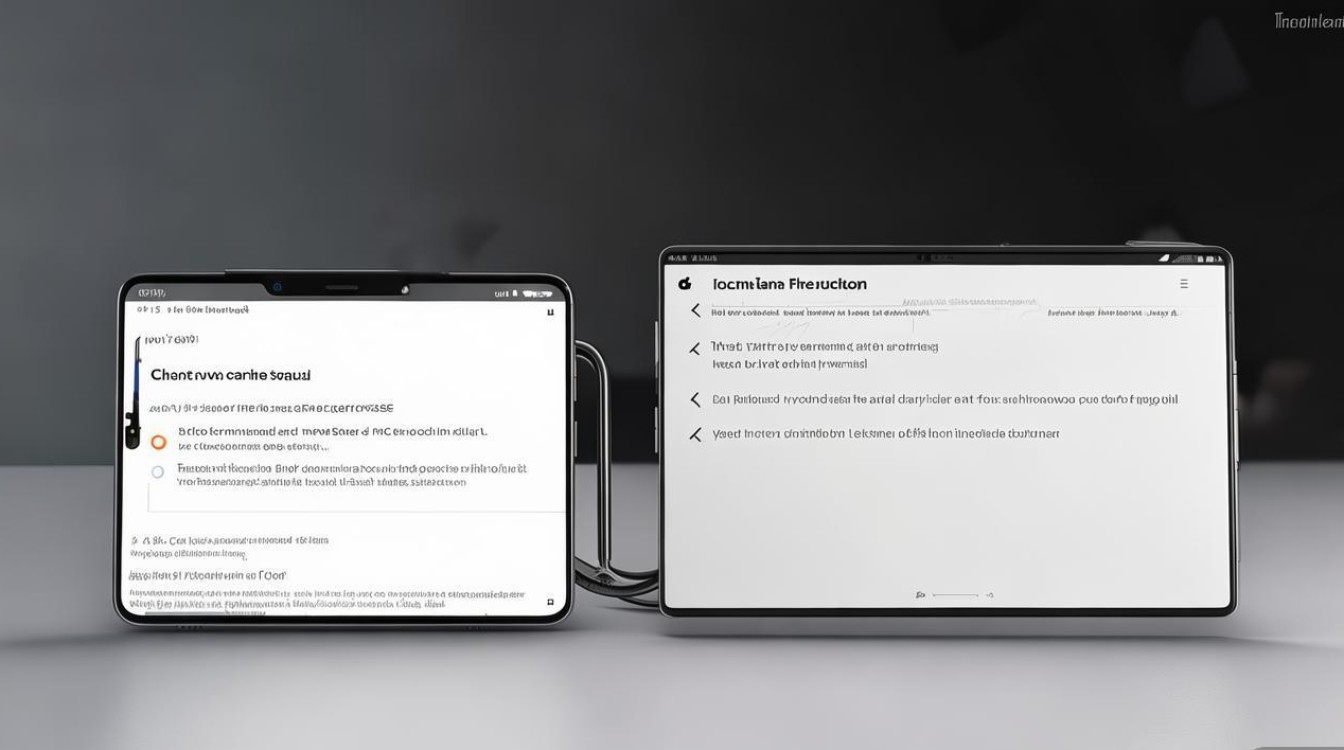
USB有线连接:稳定高效的基础方案
USB有线连接是最传统、最稳定的连接方式,适用于大文件传输、数据备份或需要稳定连接的场景,以下是具体操作步骤:
准备工作
- 数据线:确保使用原装或MFi认证的USB Type-C to USB-A数据线,避免因兼容性问题导致连接失败。
- 电脑系统:Windows 7及以上版本或macOS X及以上版本,建议安装最新系统更新。
- 手机设置:进入小米11的「设置」>「关于手机」,连续点击「MIUI版本」开启开发者模式(部分系统版本无需此操作)。
连接步骤
- 将数据线一端连接小米11的USB-C接口,另一端连接电脑的USB-A接口。
- 下拉小米11通知栏,点击USB连接选项,根据需求选择连接模式:
- 仅充电:仅进行充电,无数据传输功能。
- 传输文件(MTP):默认模式,支持传输图片、视频、文档等文件,适用于Windows和macOS系统。
- 传输照片(PTP):仅传输照片,部分相机格式文件可能需切换此模式。
- USB网络共享:通过手机网络为电脑提供上网服务(需开启手机数据流量)。
常见问题解决
- 电脑无法识别手机:检查数据线是否损坏,更换接口或重启电脑;在手机设置中开启「开发者选项」>「USB调试」(部分场景需开启)。
- 传输速度慢:避免使用USB 2.0接口,优先连接USB 3.0接口;关闭手机后台占用内存的应用。
无线连接:摆脱线缆束缚的便捷方式
对于追求自由移动或无法使用数据线的用户,无线连接是更优选择,小米11支持Wi-Fi、蓝牙及第三方无线传输工具,以下为具体操作:
小米无线传文件(本地Wi-Fi传输)
小米MIUI系统内置「无线传文件」功能,无需第三方应用即可实现设备间文件传输:
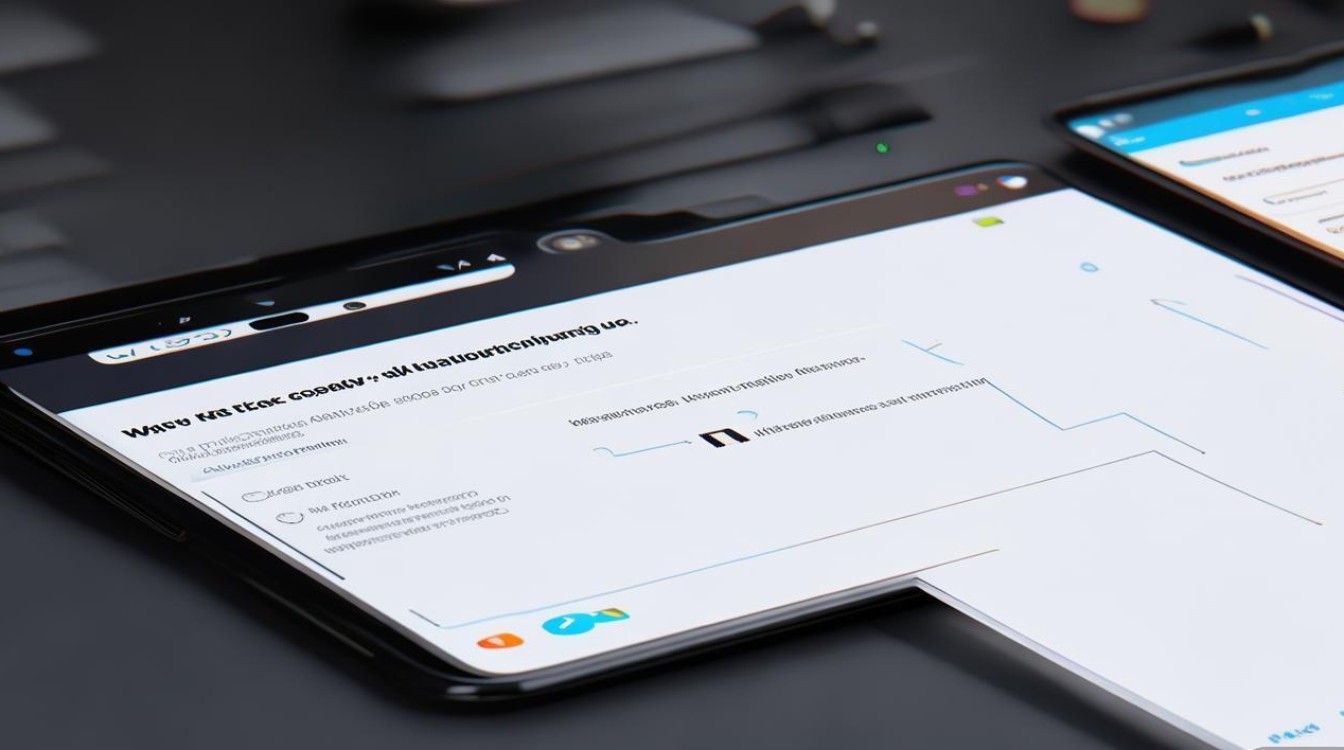
- 在小米11和电脑连接同一Wi-Fi网络下,打开手机「设置」>「连接与共享」>「无线传文件」。
- 点击「接收文件」或「发送文件」,手机将显示二维码或IP地址。
- 在电脑浏览器中输入手机显示的地址(如
http://192.168.x.x:xxxx),扫描二维码或直接访问,即可上传或下载文件。
蓝牙连接:小文件传输利器
蓝牙适合传输小型文件(如联系人、文档、音乐),操作步骤如下:
- 开启蓝牙:手机和电脑分别打开蓝牙功能,并设置为「可被发现」状态。
- 配对设备:在手机蓝牙列表中搜索并点击电脑名称,电脑端确认配对请求。
- 传输文件:
- 手机端:选择要传输的文件,点击「分享」>「蓝牙」,选择已配对的电脑设备。
- 电脑端:在蓝牙设置中接收文件,默认路径为「文档」>「蓝牙接收的文件」。
注意:蓝牙传输速度较慢(通常1-2MB/s),不建议传输大型视频或压缩包文件。
第三方无线工具推荐
若需更高效的无线传输,可使用以下工具:
| 工具名称 | 支持平台 | 特点 |
|----------------|----------------|----------------------------------------------------------------------|
| AirDroid | 安卓/iOS/Windows/macOS | 支持文件传输、短信管理、远程控制,免费版每月传输限2GB,付费版解锁更多功能。 |
| Send Anywhere | 安卓/iOS/Windows/macOS | 无需注册,通过6位或12位密钥传输,支持跨平台,单次文件大小最高10GB。 |
| 小米云服务 | 安卓/iOS | 自动备份照片、联系人、短信等,可通过网页或电脑客户端访问,适合云端同步。 |
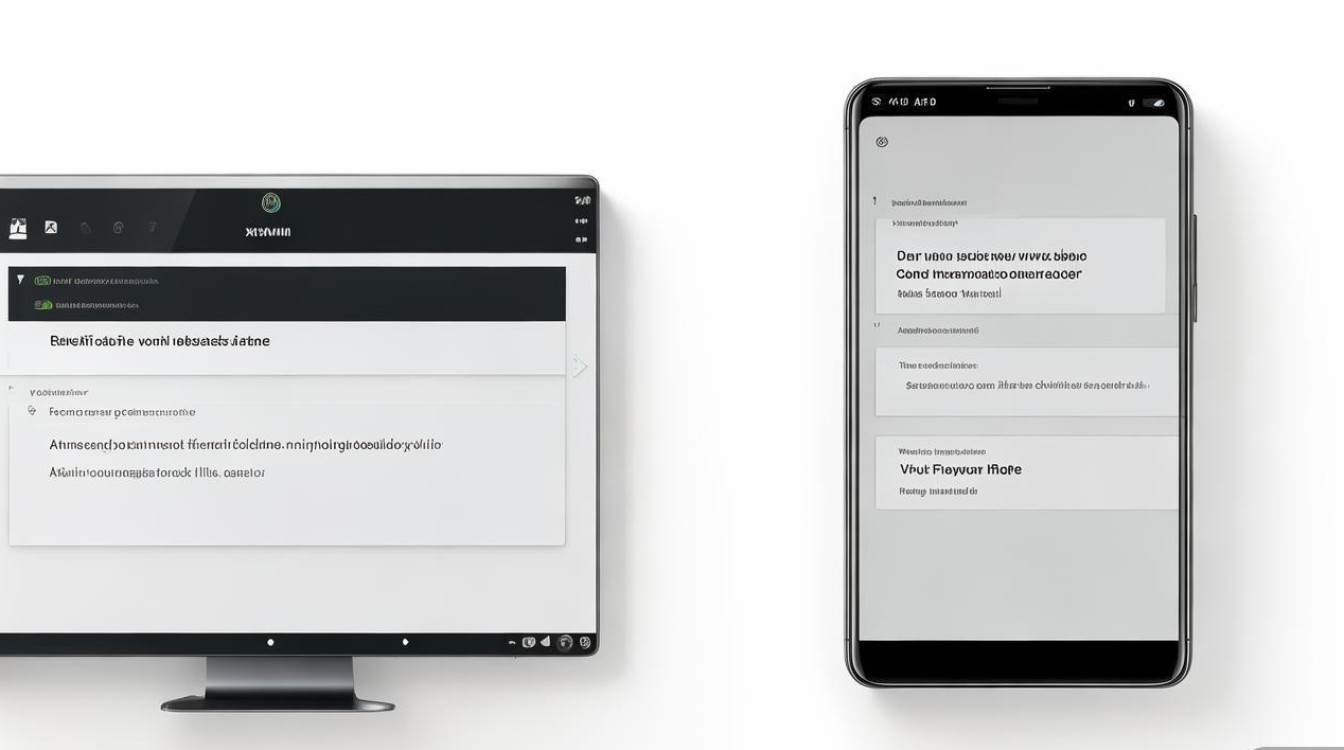
投屏功能:手机内容大屏显示
无论是会议演示、观影还是游戏,将小米11屏幕投屏至电脑都能获得更好的视觉体验,以下是两种主流投屏方式:
有线投屏(USB-C to HDMI)
通过USB-C扩展坞或转接线实现物理连接:
- 准备支持USB 3.1/4.0的扩展坞(需支持视频输出功能)。
- 将扩展坞连接小米11的USB-C接口,通过HDMI线连接电脑显示器或电视。
- 手机会自动切换至「投影模式」,部分设备需在「设置」>「更多连接设置」中开启「USB显示模式」。
无线投屏(Miracast/小米投屏)
小米11支持Miracast协议,可通过系统自带功能或第三方应用实现无线投屏:
- 小米投屏:
- 手机和电脑连接同一Wi-Fi,打开小米11「设置」>「连接与共享」>「投屏屏幕」。
- 电脑端下载安装「小米投屏」客户端,搜索并连接手机设备。
- Windows无线显示:
- 电脑端进入「设置」>「蓝牙和其他设备」>「添加设备」>「无线显示器或音频设备」。
- 手机开启「投屏屏幕」,搜索并连接电脑显示设备。
数据管理与备份:高效同步手机与电脑内容
连接电脑后,除了文件传输,还可通过以下方式管理数据:
小米手机助手(PC端)
小米官方提供的PC管理工具,支持文件管理、短信备份、应用安装等功能:
- 下载并安装「小米手机助手」客户端,支持Windows和macOS系统。
- 通过USB连接手机并开启「传输文件」模式,助手会自动识别设备。
- 在软件界面中,可管理照片、视频、联系人,并可进行系统升级、备份还原等操作。
第三方管理工具
- 华为Hisuite:虽然为华为官方工具,但部分兼容小米设备,支持基础文件管理。
- Mobiledit:专业手机管理软件,支持深度数据恢复、联系人导出等功能,适合高级用户。
注意事项与最佳实践
- 安全优先:避免通过公共Wi-Fi进行敏感文件传输,使用第三方工具时选择官方渠道下载。
- 优化传输效率:大文件建议使用Wi-Fi或USB有线连接,关闭手机省电模式(可能限制USB输出)。
- 系统兼容性:部分功能需更新MIUI版本至最新,可通过「设置」>「我的设备」>「MIUI版本」检查更新。
- 断开连接:传输完成后,在电脑右下角安全弹出硬件,或在手机通知栏断开USB连接,避免数据损坏。
小米11连接电脑的方式多样,用户可根据需求选择USB有线连接的稳定性、无线连接的便捷性或投屏功能的大屏体验,无论是日常文件传输、数据备份还是会议演示,掌握以上方法都能让操作更加高效流畅,建议用户优先尝试系统自带功能,如遇复杂需求再借助第三方工具,确保数据安全与传输效率的双平衡。
版权声明:本文由环云手机汇 - 聚焦全球新机与行业动态!发布,如需转载请注明出处。


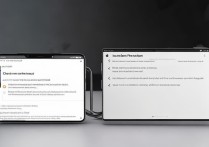


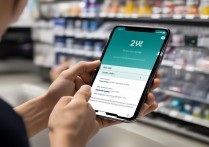






 冀ICP备2021017634号-5
冀ICP备2021017634号-5
 冀公网安备13062802000102号
冀公网安备13062802000102号